Як експортувати нотатки в Apple Notes як PDF на будь-якому пристрої

Дізнайтеся, як експортувати нотатки в Apple Notes як PDF на будь-якому пристрої. Це просто та зручно.
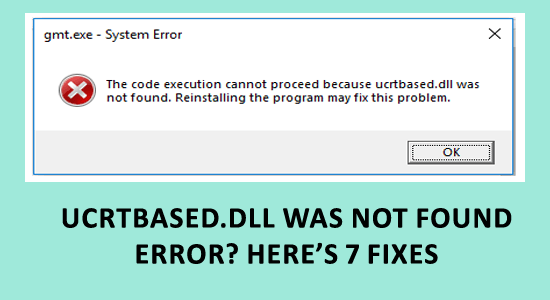
Бачите помилку ucrtbased.dll під час запуску будь-якої програми чи гри, тоді ця стаття для вас. Помилка ucrtbased.dll не знайдено виникає, коли важливий файл DLL пошкоджується або перешкоджає запуску програми або гри.
У цій статті ви дізнаєтеся, як відновити відсутній файл ucrtbased.dll у вашій системі Windows 10 або 11.
Щоб відновити пошкоджені файли Windows, ми рекомендуємо Advanced System Repair:
Це програмне забезпечення — ваше універсальне рішення для виправлення помилок Windows, захисту від зловмисного програмного забезпечення, очищення сміття та оптимізації комп’ютера для досягнення максимальної продуктивності за 3 простих кроки:
Що таке Ucrtbased.dll?
Ucrtbased.dll — це системний файл, який зазвичай знаходиться в 2 папках на вашому ПК.
Це невід’ємна частина пакета Microsoft Visual C++ і має розмір файлу 1,08 МБ. Файл Ucrtbased.dll потрібен численним додаткам або програмам для належної роботи.
Що викликає помилку Ucrtbased.dll не знайдено?
У більшості випадків ця помилка виникає, коли реєстр Windows випадково видаляє певні файли DLL або через зловмисне програмне забезпечення чи вірусну атаку. Найпоширеніші причини проблеми наведено нижче.
Як виправити ucrtbased.dll не знайдено?
Зміст
Перемикач
Рішення 1: відновіть систему до попередньої дати
Виконання відновлення системи відновить вашу систему до попереднього стану, коли немає помилок. Це вбудований інструмент, розроблений Microsoft для відновлення та захисту системи від пошкодження.
Примітка. Перш ніж почати процес відновлення системи, завжди важливо завантажити комп’ютер у безпечному режимі . Це гарантує, що всі компоненти операційної системи завантажуються та функціонують належним чином, дозволяючи процесу відновлення отримати доступ до необхідних файлів і налаштувань для успішного відновлення. Пропуск цього кроку може призвести до неповного або невдалого відновлення.
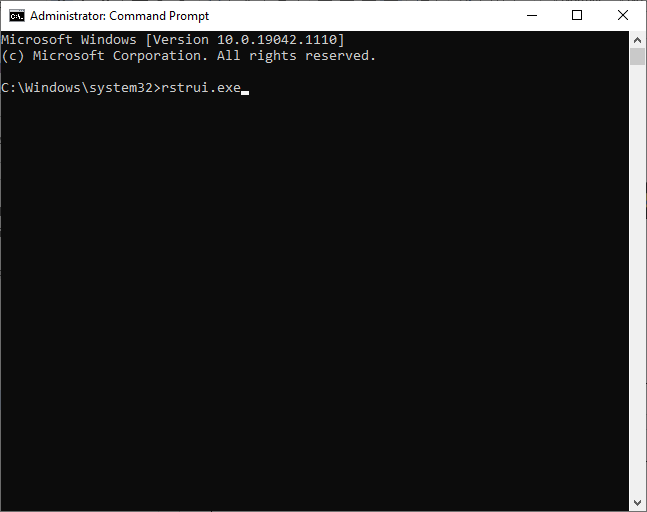
Після відновлення системи до попереднього стану програма не може запуститися, оскільки ucrtbased.dll відсутній. Виправте зараз.
Рішення 2. Повторно зареєструйте файл Ucrtbased.dll
Повторна реєстрація файлу може допомогти вирішити проблему ucrtbased.dll не знайдено . Зареєструвавши ucrtbase.dll, операційна система може знаходити та правильно завантажувати його під час запуску програм. Це надає доступ до основних функцій/ресурсів, забезпечуючи плавну роботу програми без проблем.
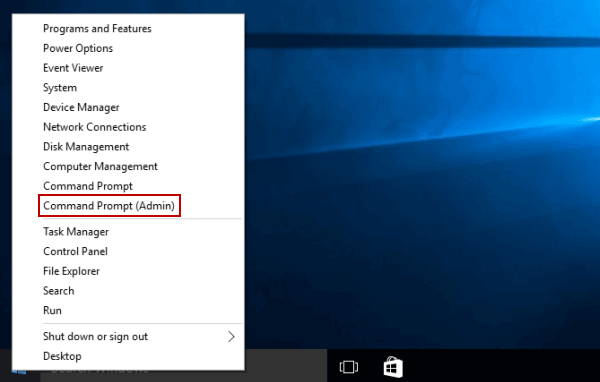
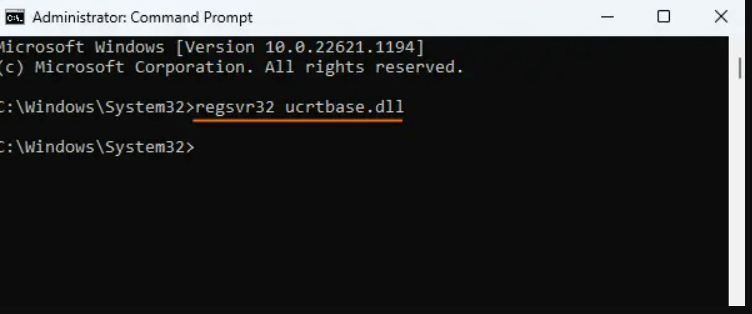
Рішення 3. Запустіть сканування SFC/DISM
Оскільки ucrtbased.dll є важливим системним файлом Windows, якщо системний файл Windows буде пошкоджено або пошкоджено, ви можете зіткнутися з проблемами збою програми та показати, що програма не може запуститися через відсутність ucrtbased.dll .
Щоб виправити це, виконайте сканування SFC/DISM, як описано нижче.
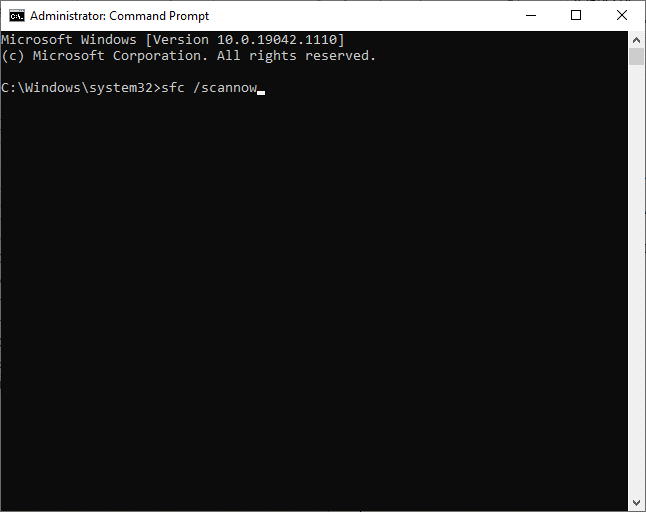
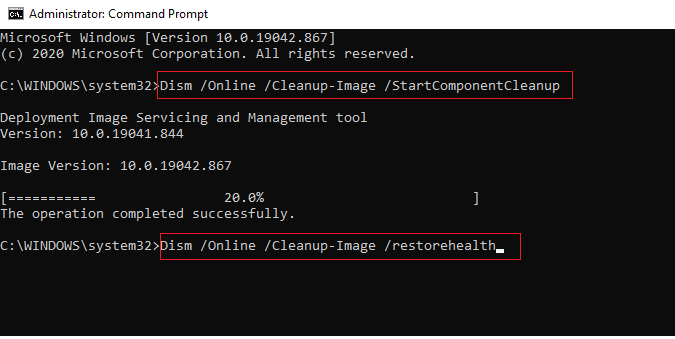
Зачекайте, поки команди будуть виконані, і перезавантажте систему.
Рішення 4: оновіть драйвери
Застарілі або несумісні драйвери можуть спричинити конфлікти, що призведе до таких помилок, як відсутність файлів .dll на основі ucrt . Таким чином, оновлення графічних драйверів відновить відсутні або пошкоджені файли DLL і виправить помилку.
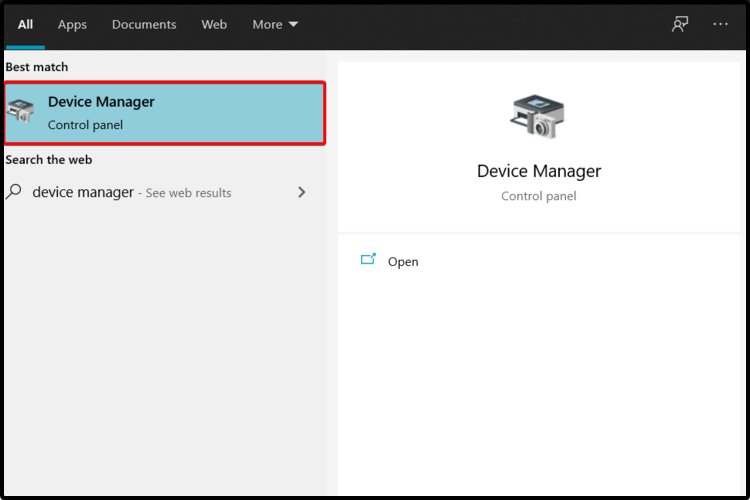
Файли .exe буде завантажено на ваш комп’ютер. Запустіть файли, двічі клацнувши на них, щоб установити їх у вашій системі.
Ви також можете оновити драйвер, запустивши засіб оновлення драйверів . Це програмне забезпечення може автоматично оновлювати застарілі драйвери та легко вирішувати інші проблеми, пов’язані з драйверами.
Рішення 5. Тимчасово вимкніть програмне забезпечення безпеки
Тимчасове вимкнення програмного забезпечення безпеки може вирішити цю помилку, оскільки деякі програми безпеки неправильно позначають файл ucrtbased.dll як потенційну загрозу та видаляють або поміщають його в карантин. Вимкнувши програмне забезпечення безпеки, ви усуваєте будь-які перешкоди, які можуть перешкоджати доступу програми до цього важливого файлу, що дозволяє програмі успішно запускатися.
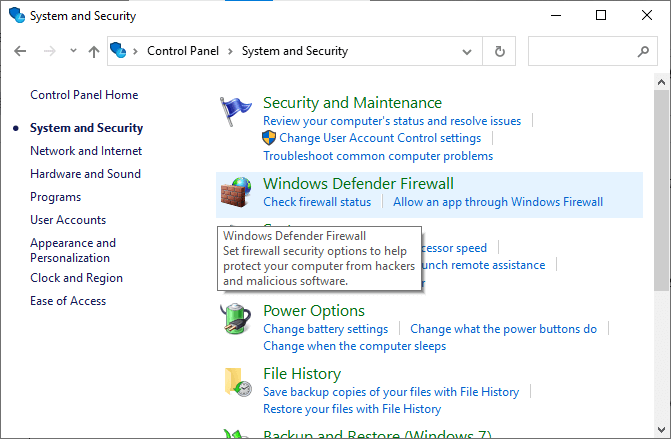
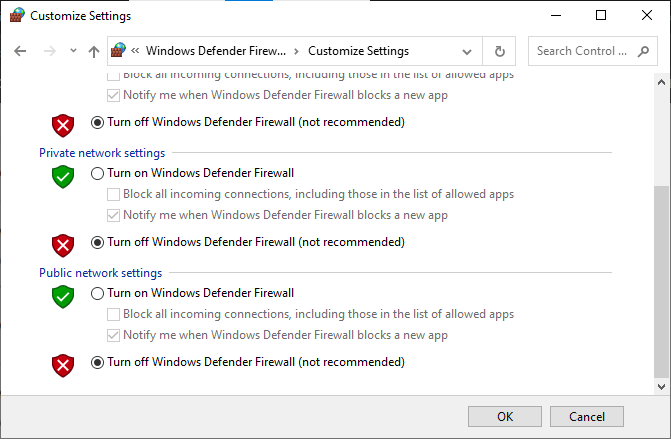
Так само вимкніть антивірусний пакет на своєму комп’ютері, виконавши такі дії: Перейдіть до меню «Параметри» або «Параметри» вашої антивірусної програми або програми та знайдіть параметр, який показує деякі параметри, наприклад « Увімкнути/вимкнути захист» або «Увімкнути/вимкнути захист ». Вимкніть захист, підтвердивши підказкою.
Рішення 6. Відновіть пакет Microsoft Visual C++
Відновлення пакета Visual C++ гарантує, що всі необхідні файли DLL, включаючи ucrtbased.dll, встановлені та функціонують належним чином, що допомагає без проблем запускати уражені програми.
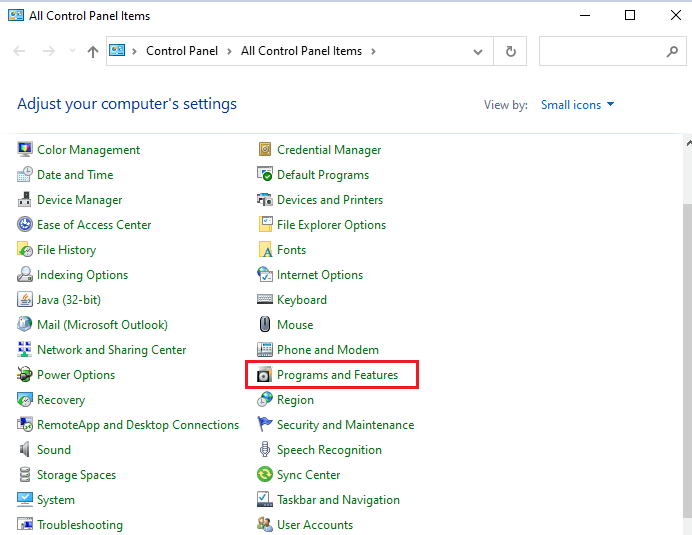
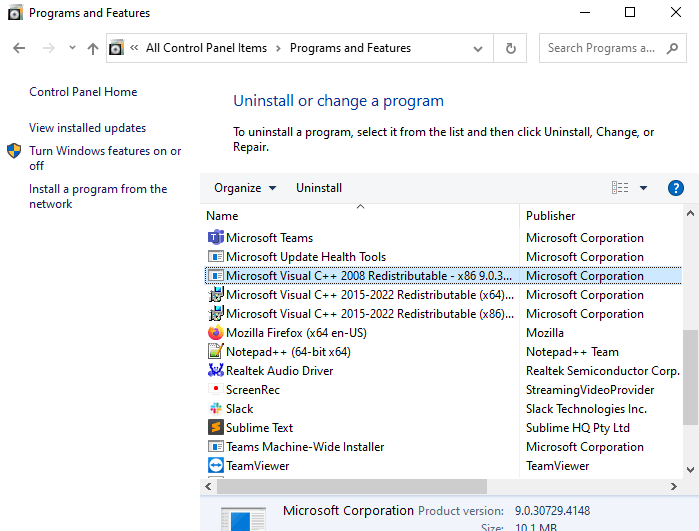
Рішення 7: переінсталюйте несправну програму
Перевстановлення програми замінює всі відсутні або пошкоджені файли, що вирішує будь-які проблеми із запуском програми, спричинені помилкою відсутньої DLL.
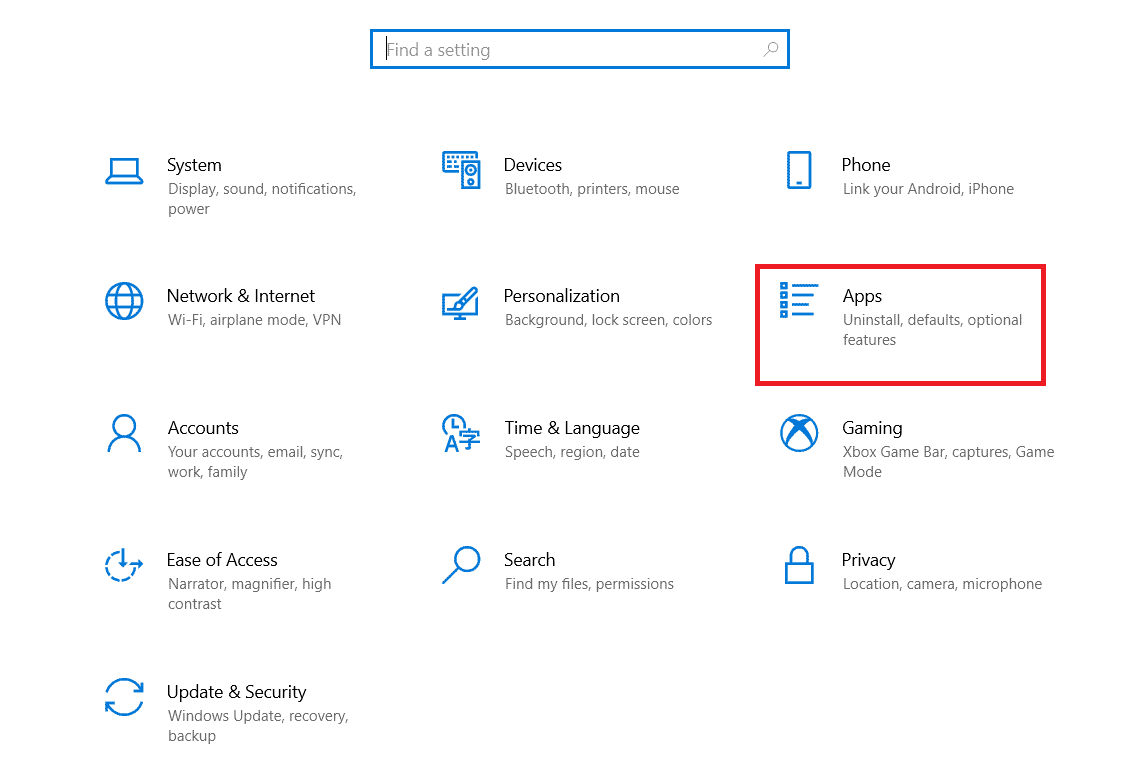
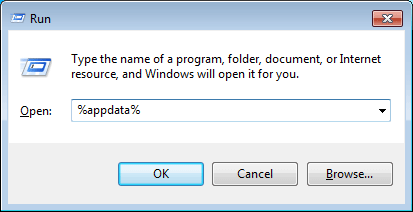
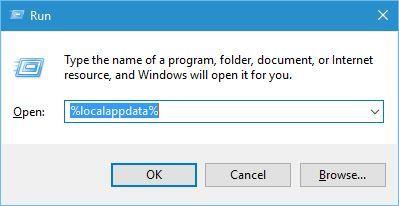
Після цього перезавантажте комп’ютер. Приблизно помилка ucrtbased.dll відсутній виправлена в Windows 10 і 11.
Рекомендоване рішення для усунення помилки Ucrtbased.dll
У багатьох випадках помилки DLL не виправляються вручну, тому, якщо ви все ще бачите помилку ucrtbased.dll не знайдено , запустіть автоматичне
Цей вдосконалений інструмент відновлення просканує ваш комп’ютер, виявить проблему та вирішить усі помилки, такі як помилка DLL та помилка реєстру, запобігаючи проблемам ПК, зараженню вірусами тощо.
Це не тільки вирішує проблеми, але й оптимізує продуктивність ОС, як і нова.
Висновок
Отже, це все про помилку « Програма не може запуститися, оскільки ucrtbased.dll відсутній» у Windows 10 і Windows 11.
Тут я зробив усе можливе, щоб перерахувати потенційні рішення для відновлення файлу ucrtbased.dll і виправити помилку. Отже, дотримуйтесь наведених рішень одне за одним, щоб уникнути помилки.
Удачі..!
Дізнайтеся, як експортувати нотатки в Apple Notes як PDF на будь-якому пристрої. Це просто та зручно.
Як виправити помилку показу екрана в Google Meet, що робити, якщо ви не ділитеся екраном у Google Meet? Не хвилюйтеся, у вас є багато способів виправити помилку, пов’язану з неможливістю поділитися екраном
Дізнайтеся, як легко налаштувати мобільну точку доступу на ПК з Windows 11, щоб підключати мобільні пристрої до Wi-Fi.
Дізнайтеся, як ефективно використовувати <strong>диспетчер облікових даних</strong> у Windows 11 для керування паролями та обліковими записами.
Якщо ви зіткнулися з помилкою 1726 через помилку віддаленого виклику процедури в команді DISM, спробуйте обійти її, щоб вирішити її та працювати з легкістю.
Дізнайтеся, як увімкнути просторовий звук у Windows 11 за допомогою нашого покрокового посібника. Активуйте 3D-аудіо з легкістю!
Отримання повідомлення про помилку друку у вашій системі Windows 10, тоді дотримуйтеся виправлень, наведених у статті, і налаштуйте свій принтер на правильний шлях…
Ви можете легко повернутися до своїх зустрічей, якщо запишете їх. Ось як записати та відтворити запис Microsoft Teams для наступної зустрічі.
Коли ви відкриваєте файл або клацаєте посилання, ваш пристрій Android вибирає програму за умовчанням, щоб відкрити його. Ви можете скинути стандартні програми на Android за допомогою цього посібника.
ВИПРАВЛЕНО: помилка сертифіката Entitlement.diagnostics.office.com



![[ВИПРАВЛЕНО] Помилка 1726: Помилка виклику віддаленої процедури в Windows 10/8.1/8 [ВИПРАВЛЕНО] Помилка 1726: Помилка виклику віддаленої процедури в Windows 10/8.1/8](https://img2.luckytemplates.com/resources1/images2/image-3227-0408150324569.png)
![Як увімкнути просторовий звук у Windows 11? [3 способи] Як увімкнути просторовий звук у Windows 11? [3 способи]](https://img2.luckytemplates.com/resources1/c42/image-171-1001202747603.png)
![[100% вирішено] Як виправити повідомлення «Помилка друку» у Windows 10? [100% вирішено] Як виправити повідомлення «Помилка друку» у Windows 10?](https://img2.luckytemplates.com/resources1/images2/image-9322-0408150406327.png)


